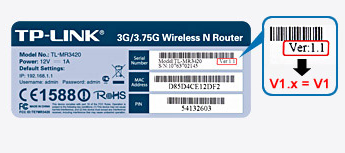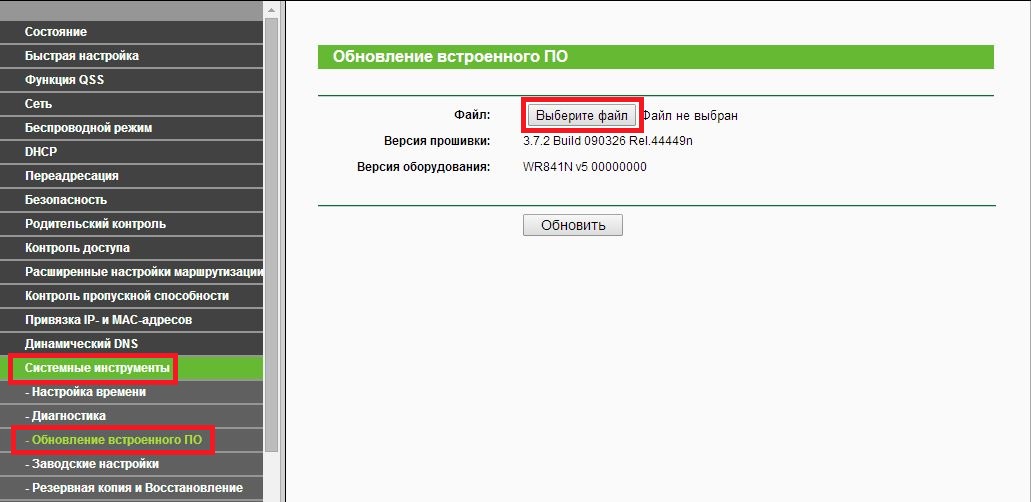Как перепрошить роутер Tp-Link через Веб-интерфейс?: различия между версиями
Перейти к навигации
Перейти к поиску
Tensor (обсуждение | вклад) Нет описания правки |
Tensor (обсуждение | вклад) Нет описания правки |
||
| Строка 13: | Строка 13: | ||
2. Для перепрошивки: | 2. Для перепрошивки: | ||
* Скачиваем нужный файл прошивки '''*.bin''' (если вы хотите воспользоваться | * Скачиваем нужный файл прошивки '''*.bin''' (если вы хотите воспользоваться нашей сборкой, ее можно скачать [http://wiki.trion.mk.ua/index.php?title=%D0%A1%D0%BA%D0%B0%D1%87%D0%B0%D1%82%D1%8C_%D0%BF%D1%80%D0%BE%D1%88%D0%B8%D0%B2%D0%BA%D0%B8_%D0%B0%D0%B4%D0%B0%D0%BF%D1%82%D0%B8%D1%80%D0%BE%D0%B2%D0%B0%D0%BD%D0%BD%D0%BD%D1%8B%D0%B5_%D0%BF%D0%BE%D0%B4_%D1%81%D0%B5%D1%82%D1%8C_%D0%A2%D1%80%D0%B8%D0%BE%D0%BD здесь]). | ||
* Открываем браузер и в строке адреса пишем либо http://192.168.1.1/, либо http://192.168.0.1/ (правильный адрес смотрите на устройстве). Для доступа на WEB интерфейс устройства у вас запросят логин и пароль по умолчанию admin/admin. | * Открываем браузер и в строке адреса пишем либо http://192.168.1.1/, либо http://192.168.0.1/ (правильный адрес смотрите на устройстве). Для доступа на WEB интерфейс устройства у вас запросят логин и пароль по умолчанию admin/admin. | ||
* Заходим на WEB интерфейс устройства переходим в меню "System tools" (Системные инструменты) и выбираем там подменю "Firmware upgrade" (Обновление ПО) | * Заходим на WEB интерфейс устройства переходим в меню "System tools" (Системные инструменты) и выбираем там подменю "Firmware upgrade" (Обновление ПО) | ||
Версия от 16:33, 19 февраля 2015
Внимание, при перепрошивке роутера Вы теряете заводскую гарантию.
1. Для проверки аппаратной версии вашего устройства TP-LINK, переверните его и посмотрите на наклейку на нижней панели. В поле, где указан серийный номер (Serial Number) находится символьная строка “Ver: X.Y” (например, Ver: 1.0),в которой цифра Х – это аппаратная версия устройства. То есть, если строка выглядит так – “Ver: 1.1” – это значит, что аппаратная версия устройства – V1.
Советуем пользоваться данными рекомендациями:
- До обновления прошивки рекомендуется освободить WAN порт роутера (отключить кабель провайдера) и перезагрузить сам роутер.
- Неправильно выбранная прошивка может повредить ваше устройство.
- Не выключайте устройство во время обновления. Важно понимать, что прерванный процесс перепрошивки выведет ваше устройство из строя.
- Не выполняйте обновление программного обеспечения по беспроводной сети. Пользуйтесь только кабельным подключением Компьютер - LAN порт роутера. Если на этом компьютере также есть wi-fi подключение, его в обязательном порядке следует отключить.ндуется освободить WAN порт роутера (отключить кабель провайдера) и перезагрузить сам роутер.
2. Для перепрошивки:
- Скачиваем нужный файл прошивки *.bin (если вы хотите воспользоваться нашей сборкой, ее можно скачать здесь).
- Открываем браузер и в строке адреса пишем либо http://192.168.1.1/, либо http://192.168.0.1/ (правильный адрес смотрите на устройстве). Для доступа на WEB интерфейс устройства у вас запросят логин и пароль по умолчанию admin/admin.
- Заходим на WEB интерфейс устройства переходим в меню "System tools" (Системные инструменты) и выбираем там подменю "Firmware upgrade" (Обновление ПО)
- Выбираем файл прошивки, нажимаем "Upgrade" (Обновить).